MOMSMONEY.ID - Bagaimana cara mengatasi kamera WhatsApp tidak bisa digunakan video call? Ada beberapa cara mengatasi kamera WhatsApp tidak bisa digunakan video call.
Cara mengatasi kamera WhatsApp tidak bisa digunakan video call dapat Anda simak di artikel ini.
Seperti diketahui, fitur video call WhatsApp sangat berguna bagi pengguna untuk berkomunikasi.
Namun, apa jadinya jika kamera WhatsApp tidak bisa digunakan video call?
Baca Juga: Cara Menggunakan Filter dan Background Video Call WhatsApp Terbaru
Untuk mengatasinya, Anda dapat menyimak artikel berikut ini.
1. Izin kamera dinonaktifkan
Aplikasi apa pun yang melakukan panggilan video selalu meminta untuk mengaktifkan izin untuk mengakses kamera dan mikrofon Anda.
Jika Anda tidak melakukannya, Anda tidak dapat mengakses fitur tersebut.
Jadi, jika Anda menggunakan aplikasi WhatsApp Android atau iOS, pastikan aplikasi tersebut memiliki izin untuk menggunakan kamera.
Saat melakukannya, periksa juga izin mikrofon. Begini caranya:
/2024/01/03/1923214532p.jpg)
Baca Juga: Cara Mengatasi Gagal Video Call di Grup WhatsApp karena Terlalu Banyak Peserta
Untuk pengguna iOS
- Buka aplikasi Pengaturan di perangkat iOS Anda.
- Gulir ke bawah dan pilih "WhatsApp".
- Nyalakan sakelar di sebelah opsi "Kamera".
Untuk pengguna Android
- Buka aplikasi Pengaturan di perangkat Android Anda.
- Pilih "Aplikasi".
- Ketuk "Aplikasi" lagi.
- Gulir ke bawah dan pilih "WhatsApp".
- Pilih "Izin".
- Ketuk opsi "Kamera".
- Pilih "Izinkan" untuk memberinya akses.
Baca Juga: Cara Aktifkan Fitur Cahaya di Video Call WhatsApp agar Terlihat Lebih Terang
2. Koneksi internet buruk
Salah satu faktor penyebab kamera WhatsApp tidak bisa digunakan video call yaitu karena koneksi internet buruk.
Meskipun, WhatsApp selalu mengkalibrasi ulang kualitas video dan audio dan mencegah terputusnya panggilan Anda. Bahkan, sekalipun Anda menggunakan 3G atau lebih buruk lagi, 2G.
3. Ada masalah pada aplikasi
Jika tidak menutup aplikasi yang juga menggunakan kamera dengan benar, seperti Zoom atau Messenger, mereka mungkin mencegah Anda menggunakan kamera untuk video WhatsApp.
Jadi, matikan semua aplikasi yang bertentangan dengan benar dari latar belakang.
Pengguna iOS dapat menarik pengalih aplikasi dan menggesek kartu aplikasi yang bertentangan untuk menutupnya dengan benar dari latar belakang.
Pengguna Android juga dapat menarik pengalih aplikasi dan menggesek kartu aplikasi yang bentrok untuk menghapusnya atau membuka pengaturan perangkat untuk menghentikan paksa aplikasi.
4. Aplikasi tidak update
Saat versi baru dari aplikasi apa pun tersedia, Anda mungkin mengalami gangguan sesekali.
Jadi, selalu disarankan untuk selalu memperbarui aplikasi Anda. Anda dapat pergi ke App atau Google Play store untuk memeriksa pembaruan WhatsApp dan memperbarui aplikasi Anda.
5. Mode hemat daya
Jika perangkat Anda menggunakan baterai lemah, kamera mungkin berhenti berfungsi selama panggilan video di platform apa pun.
Baca Juga: Fitur WhatsApp Bisa Pakai Filter dan Ganti Background Video Call, Rilis Sebentar Lagi
Demikian pula, mode hemat daya dan mode pesawat juga dapat merusak panggilan video Anda saat mematikan koneksi internet Anda, sehingga tidak mungkin untuk melewati panggilan video apa pun.
Jadi, isi daya perangkat Anda atau matikan mode ini untuk melihat apakah masalah teratasi.
6. Cache rusak
Tak perlu dikatakan setiap kali Anda mengalami masalah dengan kinerja aplikasi apa pun, pertama-tama pastikan untuk menutupnya dengan benar dan kemudian coba bersihkan cache.
Pengguna iPhone dapat menghapus dan menginstal ulang aplikasi untuk menghapus cache.
Pengguna Android dapat mengikuti langkah-langkah berikut:
- Buka aplikasi Pengaturan di perangkat Android Anda.
- Pilih "Aplikasi".
- Ketuk "Aplikasi" lagi.
- Gulir ke bawah dan pilih "WhatsApp".
- Ketuk "Penyimpanan".
- Ketuk opsi "Hapus Cache".
7. WhatsApp down
Periksa apakah orang lain juga mengalami masalah ini dengan memeriksa status jaringan WhatsApp.
Anda dapat pergi ke situs seperti Downdetector untuk menilai situasinya.
Baca Juga: Fitur Video Call WhatsApp Terbaru Bisa Menambahkan Efek dan Memilih Background
8. Ada masalah pada hardware
Kamera ponsel Anda mungkin tidak berfungsi karena ada masalah dengan perangkat kerasnya. Anda dapat membuka aplikasi kamera untuk merekam video.
Selain itu, Anda dapat memeriksa apakah ada yang menghalangi kamera Anda, mungkin penutup ponsel Anda. Lepaskan penutup dan coba buat video untuk melihat apakah masalahnya teratasi.
Nah itulah beberapa cara mengatasi kamera WhatsApp tidak bisa digunakan video call. Selamat mencoba!
Cek Berita dan Artikel yang lain di Google News

/2023/03/28/359994620.jpg)


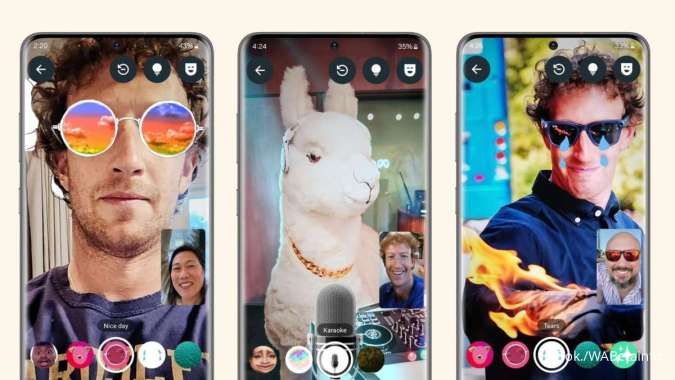

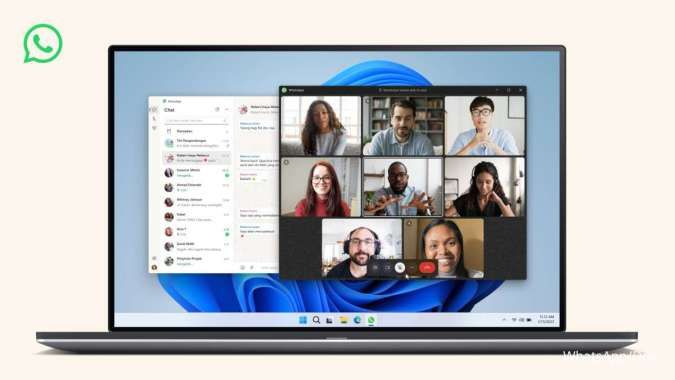



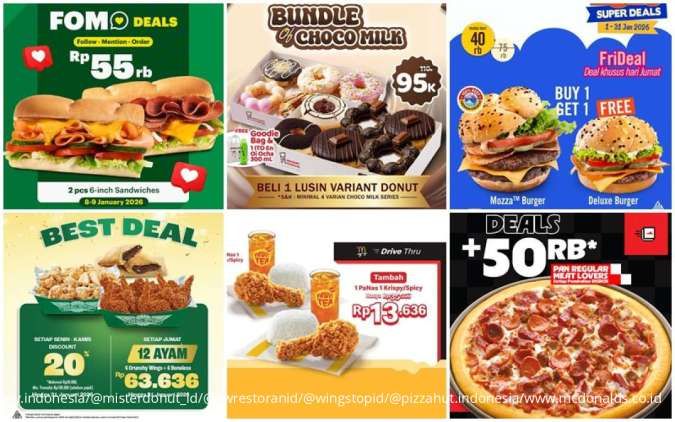






/2025/08/30/931495435p.jpg)
/2026/01/08/2072788440p.jpg)